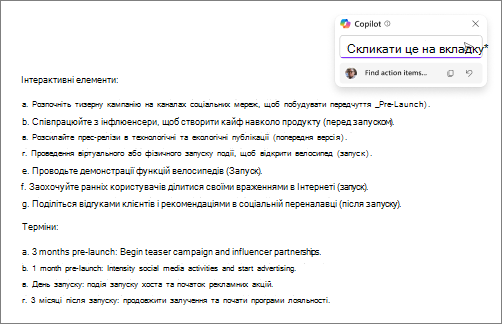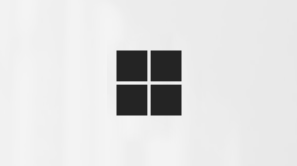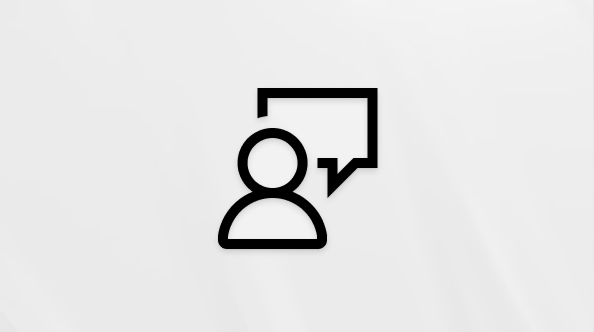Ефективніша робота з вмістом сторінки завдяки Copilot у Loop
Застосовується до
Примітка.: Щоб використовувати Copilot в програмі Loop, потрібна ліцензія Microsoft 365 Copilot. Проте ви можете співпрацювати й надалі, надавши спільний доступ до вмісту Copilot користувачам Loop без ліцензії. Дізнайтеся більше про ліцензування Microsoft 365 Copilot і плани Microsoft 365 Copilot.
У Copilot для Loop ви можете легко ставити запитання про свою сторінку, корпоративні дані й не тільки. Тепер ви можете швидко отримувати потрібні відповіді та продовжувати роботу.
Можливості Copilot для Loop включають:
-
корпоративний пошук і пошук Bing.
-
Структура та впорядкування вмісту на сторінці, що дає змогу отримувати запити на зразок "Основні поняття" в третьому розділі цієї сторінки.
-
Основні таблиці, увімкнення запитів і сценаріїв навколо таблиць, наприклад, Підсумування другої таблиці на сторінці.
-
Розмови, які відбуваються в коментарях на сторінці Loop, що дає змогу отримувати підказки, як-от Підбити підсумки приміток на цій сторінці та запропонувати подальші дії.
Щоб почати роботу та знайти потрібні рішення, виконайте наведені нижче кроки.
-
На наявній сторінці Loop введіть / і виберіть вміст чернетки сторінки.
-
Введіть запитання про вміст у підказці. Нижче наведено кілька прикладів.
-
Які запропоновані подальші кроки на основі цієї сторінки?
-
Скомпілюйте таблицю "за" та "проти" за допомогою інформації зі сторінки.
-
Пошук елементів дій і крайніх термінів на сторінці.
-
-
Виберіть Надіслати.
-
Уточніть результати, ввівши запит у текстове поле. Наприклад, перетворіть цей елемент на таблицю.
-
Перегляньте історію змін, щоб побачити, як ви та інші учасники команди використовуєте Copilot у реальному часі.
Докладніше
Підсумуйте вміст сторінки за допомогою Copilot для Loop
Дізнайтеся підсумок змін за допомогою Copilot для Loop
Переписуйте вміст за допомогою Copilot для Loop